ネットショップをつくるには、楽天などのモール型のサービスを使う手もありますが、BASEのような無料のカートシステムを使う方法もあります。
本記事では、BASEの基本的な使い方についてまとめています。New StandardにBASEを連携させることで、簡単にEC機能付きのWebサイトを制作できます。
BASEの登録方法
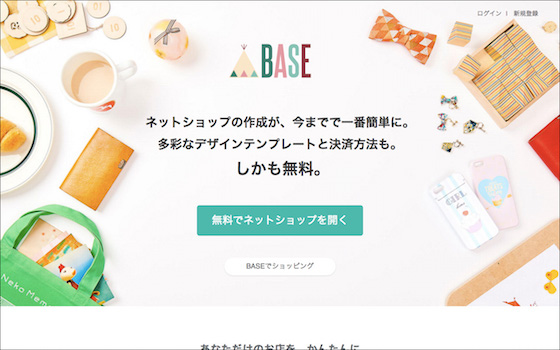
BASEの基本的な使い方について、順を追って解説していきましょう。まずはアカウントの作成から。
アカウントを取得する
下記のURLにアクセスして、BASEのページをひらいてください。
右上に「新規登録」とあるので、クリックします。
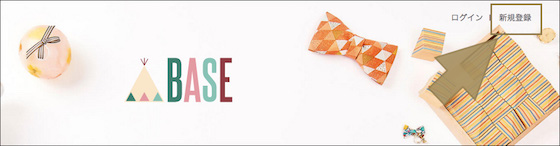
アカウントの登録画面が表示されました。
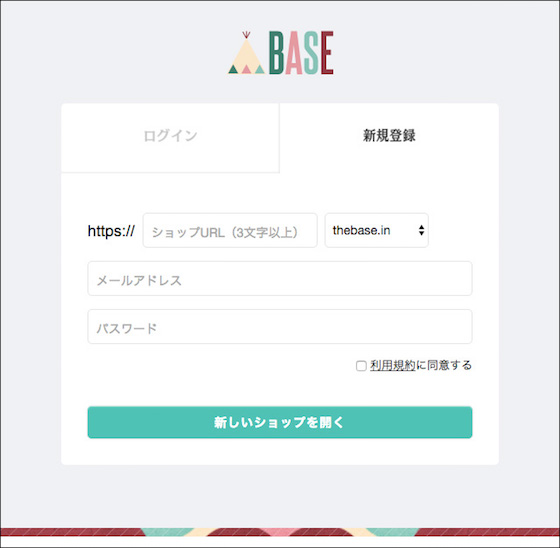
ネットショップのURLを指定して、メールアドレスとパスワードを入力。利用規約を確認して問題なければ「利用規約に同意する」にチェックを入れて、「新しいショップを開く」をクリックします。誓約書への同意をすれば、ネットショップが開設されます。とても簡単ですね!
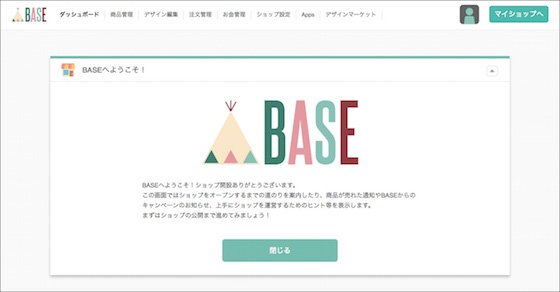
商品の登録に入る前に、メール認証をしておきましょう。メール認証をしておかないと、商品を掲載することができません。忘れずに認証をしておいてください。
アカウント登録に使ったメールアドレスに、認証用のメールが届いているかと思います。そちらの本文に記載されているURLをクリックしてください。
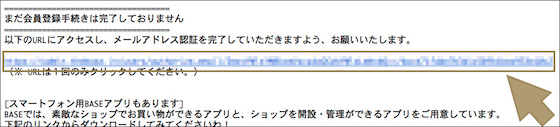
これで、アカウントの取得が完了です。
商品を登録する
アカウントを登録した段階でショップはできているのですが、まだ商品が掲載されていません。ダッシュボードから商品を登録していきましょう。先ほどの画面の上部にある、「商品管理」をクリックしてください。
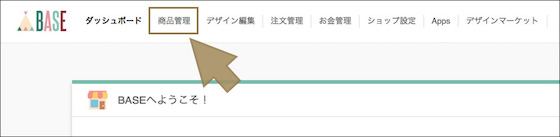
商品管理の画面が表示されます。画面中央の「+ 商品を登録」ボタンを押して、商品登録を進めていきましょう。
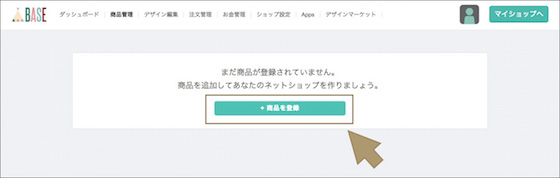
商品の登録画面が表示されました。
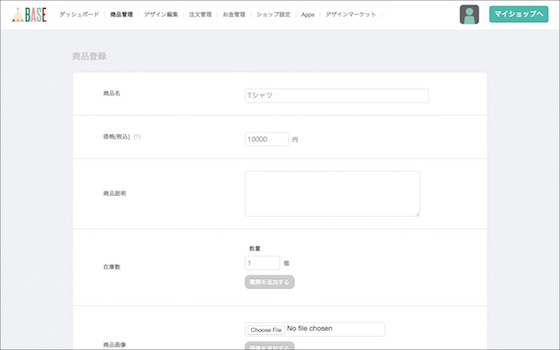
商品の名前や価格、在庫数、商品画像などを入力・選択していきます。画面下の方に、「公開状態」がありますね。まだ販売前であったり、あとで商品情報を入力する場合はオフにしてください。商品がサイトに表示されなくなります。
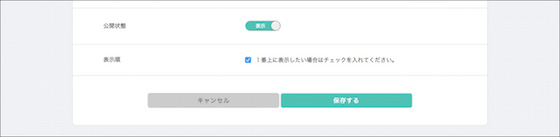
商品情報が入力できたら、画面下の「保存する」ボタンを押して登録を完了させます。
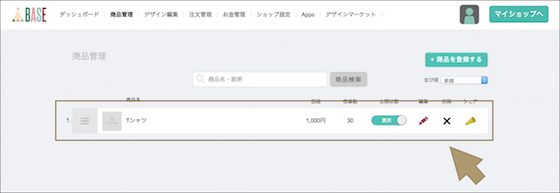
追加した商品が、商品管理ページに表示されていますね。
特商法の登録をする
特商法の登録をします。「ショップ設定」をクリックして、ショップの設定画面をひらいてください。「特定商取引法に関する表記」タブをクリックします。
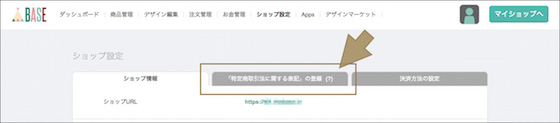
特商法の設定ページがひらきました。
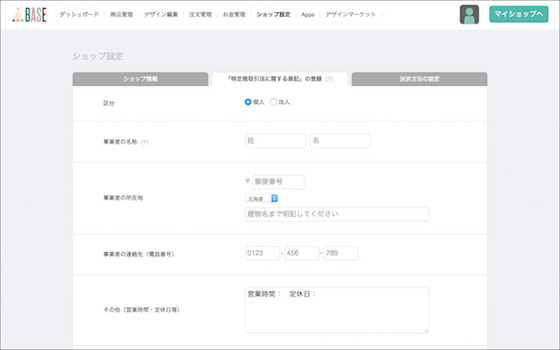
必要事項を入力し、画面下の「保存する」をクリック。これで特商法の設定が完了。ネットショップにも、特商法のページが自動で作成されます。
決済方法を登録する
続いて、決済方法を設定しましょう。同じく「ショップ設定」画面から「決済方法の設定」タブをクリックしてください。下のような設定ページがひらくので、利用する決済方法を設定します。
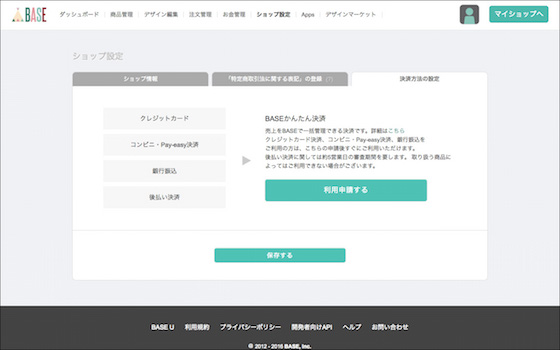
New Standardとの連携方法
1)フレキシブルページ制作
商品を販売するフレキシブルページを制作します。制作方法はこちらを参照してください。
2)商品一覧のブロックを追加
フレキシブルブロックより「商品一覧」のブロックを追加します。
3)商品URL
商品URL欄の「項目を追加」ボタンを押して、BASEのカートの商品URLをコピー&ペーストします。
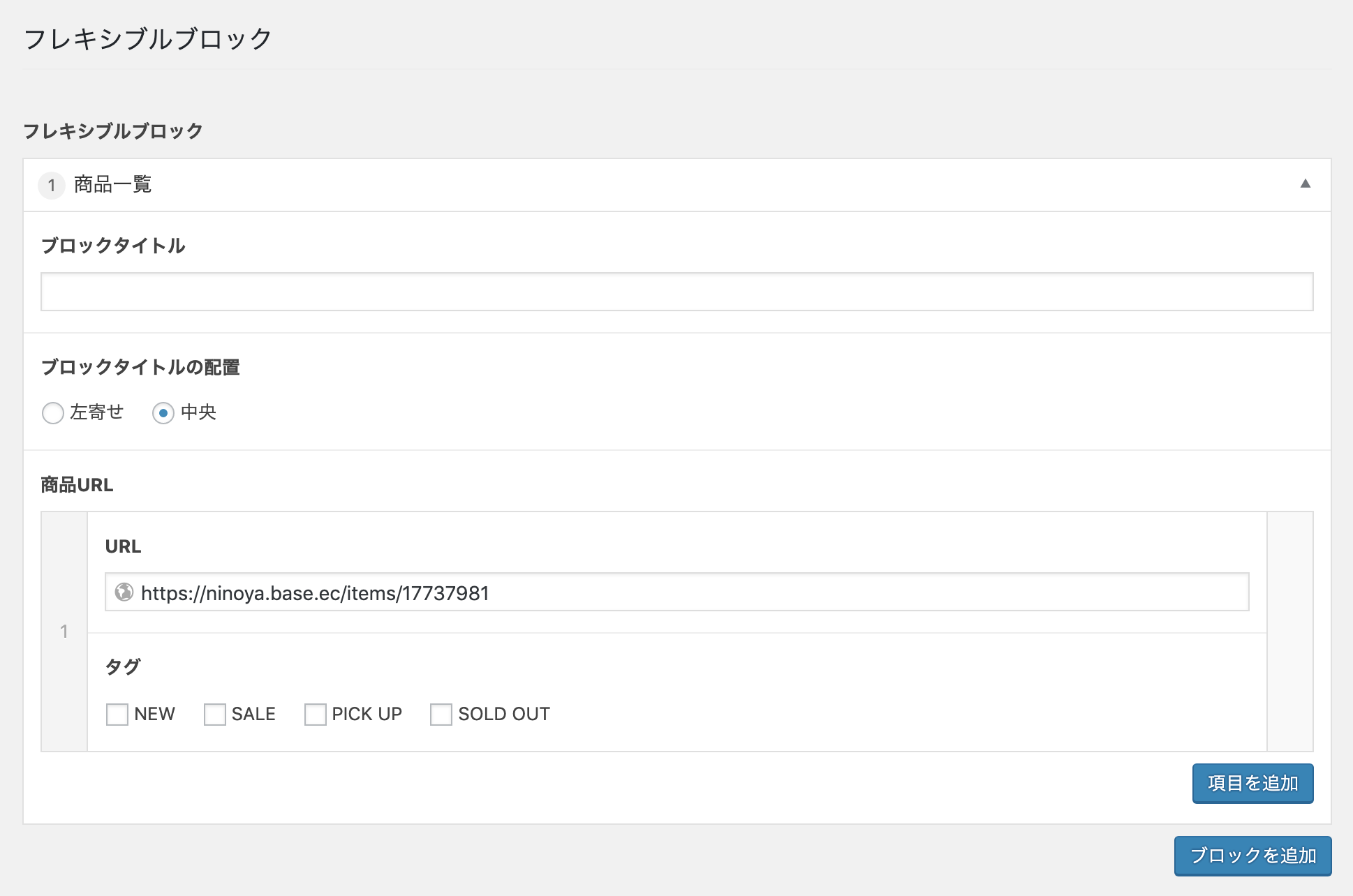
4)プレビュー
ページを更新してプレビューするとカートが表示されることを確認してください。
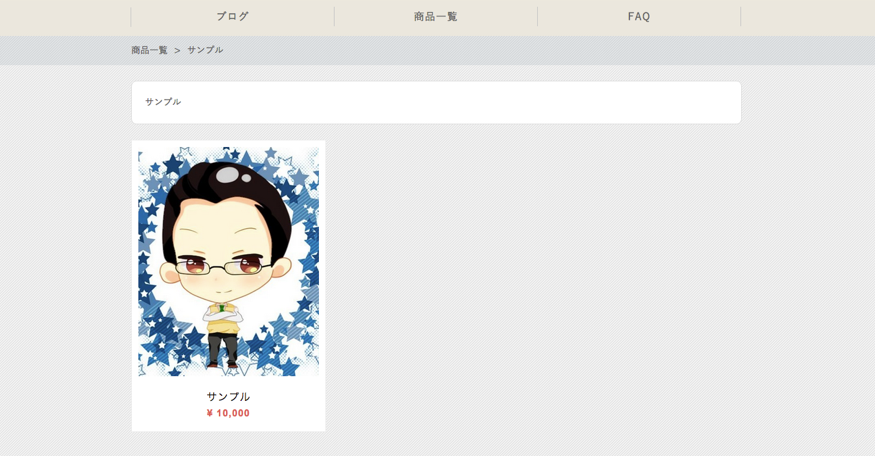
5)公開
ページを公開すると、カートも公開されます。
<参考>
URLの下にあるタグ欄にチェックを入れると、商品欄の下にタグが表示されます。在庫がない場合は「SOLD OUT」、おすすめしたい場合は「PICK UP」など用途に合わせてご活用ください。
